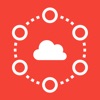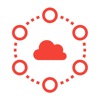Ang tono ng aming mobile ay nagbibigay-daan sa amin upang mabilis na makilala na tumatawag sa amin nang hindi tumitingin sa iPhone o Apple Watch. Habang ang paggamit ng anumang file ng musika bilang ringtone sa Android ay ilang segundo lang, sa iOS, mas kumplikado ang mga bagay at kailangan nating gumamit ng mga application.
Kung gusto mong magdagdag ng anumang kanta tulad ng ringtone ng iyong iPhone, sa artikulong ito ay ipinapakita namin sa iyo ang mga hakbang upang sundin ang parehong mula sa iyong sariling iPhone at sa tulong ng isang PC o Mac.
Maglagay ng ringtone sa iPhone nang walang computer
Ang unang bagay na dapat naming gawin kung wala kaming PC o Mac at gusto naming magdagdag ng isang tawag sa lahat sa aming device ay kopyahin o i-download ang kanta sa aming device.
Ang pinakamabilis at pinakamadaling paraan ay ang direktang pag-download ng kanta mula sa YouTube. Ok yan ang kalidad ay hindi ang pinakamahusay, ngunit dapat nating isaalang-alang ang paggamit na ibibigay natin dito at na ito ay isa pang gamitin ito bilang isang ringtone.
Isa sa mga pinakamahusay na app na available sa App Store para sa mag-download ng mga video sa YouTube y kunin ang tunog mula sa video sa MP3 na format, ito ay Amerigo, isang application na magagamit sa isang bayad na bersyon at isang libreng bersyon na may mga limitasyon.
Bukod dito, kakailanganin din nating mag-download sa aming device ang libreng Apple application Garageband, application na mamamahala sa pagdaragdag ng tono sa system para magamit namin ito sa device.
Kapag available na namin ang audio file na gusto naming gamitin, oras na para putulin ito, isang proseso na magagawa natin gamit ang application na Mga Ringtone Maker na susunod nating pag-uusapan.
Ringtone Maker
Ang libreng app ng Ringtones Maker (kasama ang mga ad na maaaring alisin gamit ang in-app na pagbili) kung saan maaari naming lumikha ng mga ringtone para sa aming iPhone nang hindi na kailangang gumamit ng computer.
Ang application na ito ay hindi lamang nagpapahintulot sa amin na gumamit ng anumang kanta na gusto namin, ngunit nag-aalok din sa amin ng isang malawak na iba't ibang mga kanta upang i-download ganap na walang bayad.
Sa magdagdag ng ringtone sa iPhone Gamit ang application na Mga Ringtone Maker, dapat naming isagawa ang mga hakbang na ipinapakita ko sa iyo sa ibaba:

- Una sa lahat, pumunta kami sa application kung saan matatagpuan ang .mp3 file na may kantang gusto naming gamitin. Pinili namin ito, mag-click sa magbahagi sa Ringtone Maker.
- Segundo mamaya, Magbubukas ang Ringtone Maker app at ipapakita nito sa amin ang na-convert na ringtone sa m4r format (ringtone format).
- Susunod, mag-click sa Paikliin upang piliin ang seksyon ng 30 segundo na gusto naming gamitin bilang ringtone.

- Sa loob ng mga pagpipilian upang i-cut ang kanta, ang application ay nagbibigay-daan sa amin upang isama ang isang fade sa simula at sa dulo upang ang kanta ay hindi lumabas bigla o magtapos bigla.
- Susunod, mag-click sa Hacer. Ang opsyong ito ay nag-iimbita sa amin na ibahagi ang seksyon ng kanta na aming pinutol gamit ang GarageBand app.
- Ngayon, kailangan natin buksan ang GarageBand app at hahanapin namin ang kanta na aming kinopya.
Garageband

- Upang gawing ringtone ito, kailangan natin pindutin nang matagal ang file hanggang sa maipakita ang isang menu, kung saan dapat nating piliin magbahagi.

- Susunod, 3 pagpipilian ang ipapakita: Kanta, Ringtone at Proyekto. Dahil ang gusto namin ay gumawa ng ringtone, nag-click kami tono. Kung ang kanta ay mas mahaba sa 30 segundo, ang app ay awtomatikong bahala sa pag-trim nito.
- Sa susunod na hakbang, kailangan namin ilagay ang pangalan kung saan gusto naming i-save ang ringtone at iyon ay magbibigay-daan sa amin na makilala ito sa seksyong Mga Ringtone.

- Kapag natapos na ang proseso, ang aplikasyon ay mag-iimbita sa amin na gamitin ang bagong ringtone na ginawa namin bilang ringtone, bilang tono ng mensahe o italaga ang kanta sa isang partikular na contact.
Maglagay ng ringtone sa iPhone mula sa isang Mac at PC
Kung ayaw mong maghanap ng mga kantang idaragdag bilang ringtone, mayroon kang PC o Mac at meron ka bang file sa mp3, maaari mong gamitin ang app iFunBox, isang application na maaari mong i-download sa pamamagitan ng link na ito.
Sa iFunBox maaari naming kopyahin ang nilalaman nang direkta sa aming iPhone, iPad o iPod touch gamit lamang i-drag ito sa kaukulang seksyon. Sa aming kaso, maglilipat kami ng MP3 file na gagamitin bilang ringtone, kaya na-access namin dati ang seksyong Ringstone ng iFunBox.

Sa iFunBox, hindi na kailangang i-convert ang file sa format ng tono na kinakailangan ng Apple, dahil ang application mismo ang may pananagutan sa pagsasagawa ng conversion.

Kahit na ang application ay ganap na libre, ang ilan sa mga function, tulad ng isang ito, ay limitado sa 50 gamit. Pagkatapos ng 50 gamit na iyon, kailangan nating mag-checkout para magpatuloy sa paggamit nito.
iTunes Store

Kung ayaw mong gawing kumplikado ang iyong buhay, naghahanap ng musikang gagamitin bilang ringtone at wala kang pakialam na gumastos ng pera, ang pinakamagandang opsyon na inilalagay ng Apple sa aming pagtatapon ay ang iTunes Store.
Sa pamamagitan ng tab na Mga Ringtone ng iTunes Store app na available sa iOS, mayroon kaming a malawak na seleksyon ng mga ringtone at alert tone gamitin sa aming iPhone na nagbabayad ng 1,29 euro.

Sa pamamagitan ng pag-click sa bawat tono, maririnig natin upang makita kung gusto namin ito. Kapag nabili na namin ito, awtomatiko itong idadagdag sa seksyong Mga Ringtone, para magamit namin ito sa anumang contact, itakda ito bilang default na ringtone...

Kung hindi ito kabilang sa mga ringtone, isasagawa namin ang mga hakbang na ipinapakita ko sa iyo sa ibaba.
- Ina-access namin ang menu ng Mga Setting – Mga Tunog at Vibrations – Mga Ringtone.
- Susunod, mag-click sa I-download ang mga biniling ringtone.
Paano tanggalin ang isang ringtone sa iPhone

Kung kami ay pagod ng isang ringtone at nais na alisin ito sa aming device magpakailanman at kalimutan ang tungkol dito, dapat nating sundin ang mga hakbang na ipinapakita ko sa iyo sa ibaba.
- Una, ina-access namin ang mga setting ng aming device.
- Sa loob setting, mag-click sa Mga tunog at panginginig
- Susunod, mag-click sa Mga ringtone
- Susunod, hinahanap namin ang tono na gusto naming alisin, at dumausdos kami sa kaliwa hanggang sa ipakita ang opsyon Alisin.
Kapag nag-click sa Tanggalin, ang tono na iyon mawawala sa aming device. Kung binili namin ito sa pamamagitan ng iTunes Store, mababawi namin ito sa pamamagitan ng pagpindot sa opsyong matatagpuan sa itaas lamang ng I-download ang mga biniling tono.